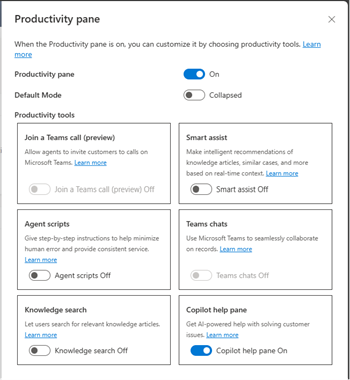Administrere Copilot-funktioner i Customer Service
Copilot i Customer Service indeholder AI-hjælp i realtid, der hjælper medarbejdere med at automatisere tidskrævende opgaver, så de kan håndtere sager effektivt og løse problemer hurtigere, så de kan levere værdi til kunderne.
Når du aktiverer Copilot-funktionerne, kan helpdesk-medarbejdere udføre følgende handlinger i appen Customer Service workspace:
- Besvare spørgsmål
- Oprette en mail
- Lave et udkast til et chatsvar
- Opsummere en sag og samtale
Men for at medarbejdere kan bruge disse funktioner i Customer Service-hubben og tilpassede apps, skal du udføre trinene i Aktiver Copilot-funktioner.
Bemærk
Opsummere samtaler er kun tilgængelig til brug i Customer Service workspace.
Licenskrav
- Dynamics 365 Customer Service Enterprise-licens til at opsummere finktionerne sager, stille et spørgsmål, kladdemails og copilotanalyser
- Licens til tilføjelsesprogrammet Customer Service (Chat, Digitale meddelelser eller Stemme) for at udarbejde et chatsvar og opsummere samtalefunktionerne
Forudsætninger
Du har rollen som Systemadministrator.
Tilgængelighed i område og dataflytning
Muligheden til at aktivere Copilot AI-funktionerne er som standard tilgængelig for kunder med miljøer, der har valgt USA, Australien, Indien og Storbritannien som deres geografiske område til databehandling og lagerplads. For Europa er databevægelser til copilot aktiveret som standard. For alle andre regioner skal du aktivere databevægelse på tværs af regioner i appen Power Platform Administration, før du kan tilvælge at bruge Copilot.

Svaret på spørgsmål, sammensæt en mail, og opsummer sager, og samtalefunktioner er som regel kun tilgængelige i nordamerikanske områder. Disse funktioner er i forhåndsversion i resten af de understøttede områder. Flere oplysninger: Områdetilgængelighed.
Understøttede sprog
Du finder flere oplysninger om de understøttede sprog til Copilot under Understøttede sprog til Customer Service Insights.
Datadeling for funktioner i copilot
Du kan aktivere datadeling for Dynamics 365 copilot-funktioner i appen Power Platform Administration. Derved kan Microsoft registrere og manuelt gennemse kundedata, herunder, men ikke begrænset til, brugernes input og output på naturligt sprog samt relateret telemetri, for at opbygge, forbedre og/eller validere Microsofts funktioner, tjenester, modeller til maskinel indlæring og relaterede systemer til Dynamics 365 og Power Platform Copilot AI-funktioner. Vi bruger ikke kundedata til at træne Azure OpenAI Service Foundation-modeller.
Flere oplysninger: Lejerindstillinger og ofte stillede spørgsmål om valgfri datadeling for AI-funktioner i Copilot i Dynamics 365 og Power Platform
Tilmelde dig for at fortsætte med Copilot-konfigurationen
I Customer Service Administration, siden Copilot hjælperuden eller Oversigter, viser applikationen følgende meddelelse og links :
Der vises en fejlmeddelelse for at aktivere dataflytning på tværs af regioner, hvis du er i et område, hvor Copilot-funktioner ikke er tilgængelige som standard, eller hvis du ønsker at fravælge brugen af Copilot.
Et link til appen Power Platform Administration for at muliggøre dataflytning på tværs af regioner.
Status af dataflytningen.
Et link til at gennemse vilkår og betingelser. Du kan vælge Tilvælg for at fortsætte med opsætningen.
Frameld brugen af Copilot-funktioner
I Customer Service Administration kan du fravælge copilotfunktionerne i Copilot-hjælperuden eller på siden Oversigter. Når du fravælger programmet, slettes træningsdataene. Hvis du vil bruge funktionerne igen, skal du acceptere vilkårene for anvendelse og tilmelde dig.
Gør Copilot tilgængelig for helpdesk-medarbejdere
Hvis helpdesk-medarbejdere skal kunne bruge copilot-funktioner i Customer Service workspace, skal du aktivere copilot-funktionerne i Profiler for helpdesk-medarbejders oplevelse. Som standard kan helpdesk-medarbejdere, der føjes til de køreklare profiler for helpdesk-medarbejderoplevelse, bruge Copilot-funktionerne.
Hvis du gerne vil begrænse de funktioner, som helpdesk-medarbejdere kan bruge, kan du oprette en tilpasset oplevelsesprofil for helpdesk-medarbejdere og aktivere de nødvendige funktioner. Det kan du derefter tildele den brugerdefinerede profil til helpdesk-medarbejderne. Når du aktiverer funktionen, er Customer Service-hubben tilgængelig for alle helpdesk-medarbejderne.
Udfør følgende trin for at føje Copilot-funktionerne til en oplevelsesprofil til heldesk-medarbejdere:
Gå til Profiler for helpdesk-medarbejders oplevelse ved at bruge en af følgende navigationsmuligheder:
- Heldesk-medarbejderoplevelse>Arbejdsområder
- Copilot hjælperude>Adgang til helpdesk-medarbejder>profiler for helpdesk-medarbejderoplevelse
Vælg den ønskede helpdesk-medarbejderoplevelsesprofil.
I Produktivitetsrude skal du slå til/fra-kontakten Copilot-hjælperude til, så helpdesk-medarbejdere kan bruge Copilot-funktionerne, såsom at foreslå et svar, stille et spørgsmål og skrive en mail i produktivitetsruden.
I afsnittet Copilot AI-funktioner skal du vælge Rediger og derefter vælge de påkrævede funktioner Stil et spørgsmål, Scan kundesamtale og foreslå et svar, Skriv en mail, Sagsoversigt, Oversigt over live samtale, du vil aktivere for den pågældende profil.
Bemærk
Du skal slå til/fra-kontakten Copilot-hjælperude til for at aktivere funktionerne Stil et spørgsmål, Scan kundesamtale og foreslå et svar og Skriv en mail.
Registrer helpdesk-medarbejderinteraktioner med Copilot
På konfigurationssiderne Oversigter og Copilot-hjælpruden kan du vælge Registrer agentinteraktioner med Copilot, agenthandlinger og agentfeedback på AI-forslag for at registrere og forstå, hvordan helpdesk-medarbejdere kommunikerer med Copilot, og hvordan Copilot præsterer i en supportorganisation. Medarbejdere kan også dele feedback om Copilot-handlinger, der hjælper Copilot med at yde en bedre indsats. Du kan også downloade og bruge dataene til at analysere videnskilder og oprette brugsrapporter.
Tildele roller og rettigheder
Brugere med rollen som kundeservicemedarbejder kan som standard kun bruge copilot-funktionerne. Kontrollér derfor, at brugere med brugerdefinerede roller har følgende rettigheder:
- prvCreatemsdyn_copilotinteraction
- prvAppendmsdyn_copilotinteraction
- prvCreatemsdyn_copilotinteractiondata
- prvReadmsdyn_copilotinteraction
- prvReadmsdyn_copilotinteractiondata
- prvWritemsdyn_copilotinteractiondata
- prvAppendTomsdyn_copilotinteractiondata
- prvCreatemsdyn_copilotinteractiondata
- prvReadmsdyn_copilotagentpreference
- prvCreatemsdyn_copilotagentpreference
- prvWritemsdyn_copilotagentpreference
- prvReadmsdyn_appcopilotconfiguration
- prvReadmsdyn_agentcopilotsetting
- prvReadmsdyn_aimodel
- prvReadmsdyn_aitemplate
- prvReadmsdyn_copilotsummarizationsetting
- prvReadmsdyn_conversationinsight
- prvWritemsdyn_copilottranscriptdata
- prvAppendTomsdyn_copilottranscriptdata
- prvReadmsdyn_copilottranscriptdata
- prvCreatemsdyn_copilottranscriptdata
- prvWritemsdyn_copilottranscriptdata
- prvAppendmsdyn_copilottranscriptdata
- prvIntelligenceUsage: Denne rettighed kræves for at få adgang til Copilot-sagsoversigten. Som standard er denne rettighed tilgængelig i indbyggede sikkerhedsroller. Kontrollér, at brugerne har Diverse rettigheder>prvIntelligenceUsage tildelt til de påkrævede brugerdefinerede sikkerhedsroller.
- prvReadOrganizationSetting
- prvReadmsdyn_panetabconfiguration
- prvReadmsdyn_paneconfiguration
- msdyn_appconfiguration
- msdyn_panetoolconfiguration
Flere oplysninger: Standardsikkerhedsroller og rettigheder
Næste trin
Aktiver opsummeringer af Copilot-sager og -samtaler
Aktivere Copilot Hjælp-ruder
Få vist Copilot-sagsoversigt i brugerdefinerede sagsformularer
Se også
Bruge Copilot-funktioner
Ofte stillede spørgsmål om ansvarlig AI for copilot-funktioner
Ofte stillede spørgsmål om Copilot i Customer Service